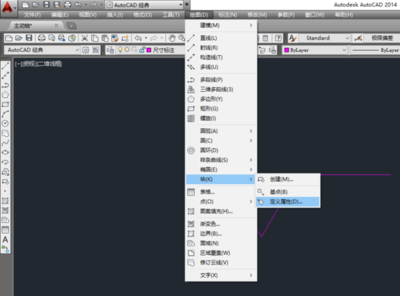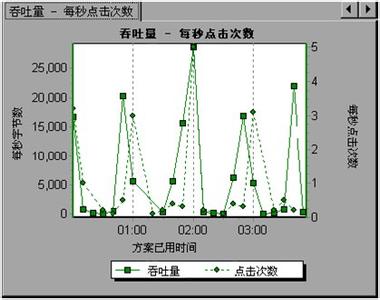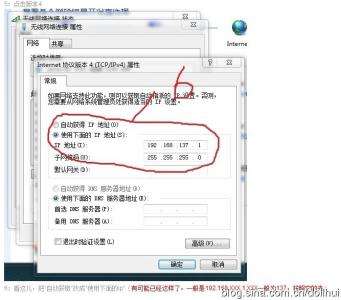用户在使用浩辰CAD下载平台的软件做设计的时候,常常需要用到图块的编辑功能,为了提升用户的工作质量,浩辰CAD2012打造了10种图块编辑工具,下面我们就一个一个地来认识这些工具的应用。下面跟小编来了解一下吧!
概括浩辰CAD2012图块的10种编辑方法1、外部参照重定位
当插入图中的外部参照的路径改变了,图中外部参照将无法显示,就显示出“xref +外部参照文件路径+文件名”,通常情况下需要手动来定位外部参照文件的路径,如下图所示:
启动外部参照重定位功能,软件自动识别出图中存在的参照,并给出参照的状态,选择路径改变的参照,点击“重定位”按钮即可自动进行重新定位,参照将重新显示在图中。
2、显示图块属性
选择一个图块,软件将以列表形式显示它的常用属性,如右图所示:
3、复制嵌套图元
有时候图块中只有一部分是我们想要复制的,通常采用炸开然后复制或者复制然后炸开的方式,无论哪种方式都比较麻烦。此功能可以直接提取块中的图元进行复制,而无须再炸开。
4、分解属性为文字
这个功能可以将属性块中的属性以文字方式提取出来。
5、导入/导出属性值
利用此功能可将一批属性块的属性集体导出到文本文档,然后打开该文档对属性值进行批量修改,随后导入属性值,这样可以对属性块属性进行批量修改,整个流程如下:
1、使用导出属性值功能,软件提示先保存成一个文本文件,输入一个文件名保存。
2、在图中选取属性块,支持框选,软件自动过滤选择属性块。如下图所示:
回车确认后,所有选择的属性块的属性信息已经就都提取到文本文件中。
3、打开这个文件对属性值进行编辑。如下图所示 :
文件中第一列是程序中的句柄,不用关心。只需注意下第二列的块名和第三列的属性值的对应关系即可。上图中可将红框内所有为MEN01的属性值分别修改为Door-A~Door_K并保存退出。
4、返回刚才那张图纸,使用“导入属性值”功能,导入刚编辑过的文本文件。图中属性块的属性值就会被集体修改。如图4所示。
6、替换图块
利用此命令可以用图中一种图块替换另外一种图块。具体操作如下:
执行此命令后,弹出“块转换”对话框,如下图所示:
可以在图块列表中选择要被替换的块,或单击“拾取”按钮后在图中拾取要被替换的块,选定的图块名称会显示在下面的文本框。在列表中选择图块名称后按“确定”按钮或在图中拾取图块后,对话框顶部提示变位“选择一个块用于替换块XXX”,此时再在列表中选择图块名称后确定或在图中拾取图块后即可将与先选择图块同名的图块全部替换成后选择的图块。
7、统计图块数量
使用“统计图块数量”功能可以在统计图中各种图块的数量。具体操作方法如下:
1、运行此命令打开“统计块数量”对话框,如图6所示。
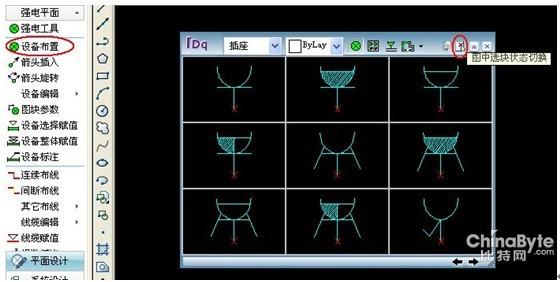
2、然后输入块名,也可输入图层名作为过滤条件,或按后面的 “>”按钮直接在图中拾取要统计的图块名和图层。如果想统计其他图层上的同名块,可不勾选图层,不以图层作为过滤条件。此外还可选择是否“忽略插入点相同的块”和“忽略比例<= XX的块”。
3、设置好上述选项后在图中框选要统计的范围,单击“统计”按钮,即可统计出选择范围中的图块数量,命令行会提示:“请框选图块,确定统计范围<回车结束>:”,此时可以继续框选其他范围,并按“统计”按钮统计这些区域中图块的数量。
8、块体颜色/线宽修改
执行bchgcol/bchgwid命令可以快速修改块的颜色/线宽。
9、块体文字角度/高度修改
用户执行BCHGANG/BCHGHEI就可以快速修改块中文字的角度/高度(对属性块无效)。
10、块体图层修改
这个功能的命令是BCHGLAY,执行此功能后就可以快速修改图块图层为设定好的图层。
 爱华网
爱华网